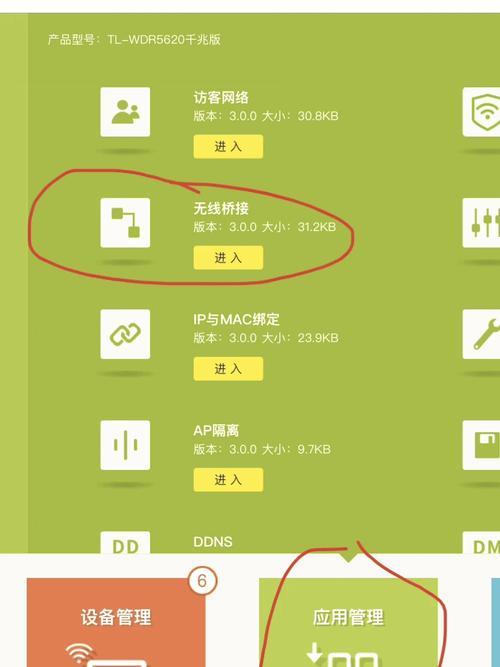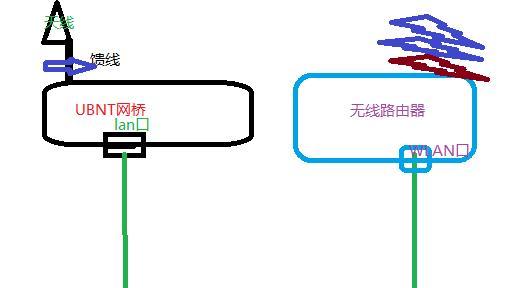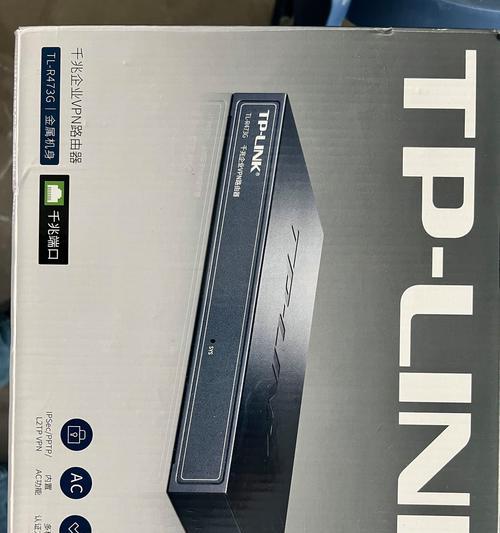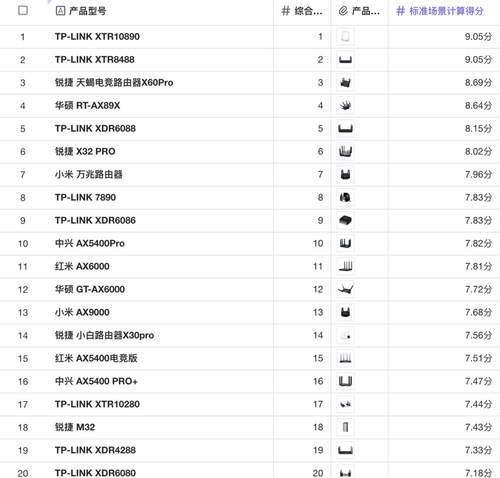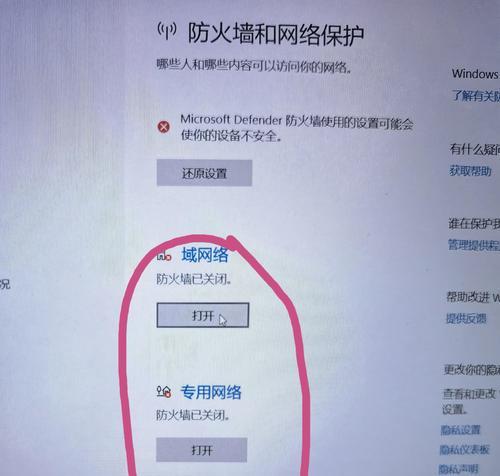如何连接路由器和光纤盒子?
在现代家庭或办公室中,一个稳定和快速的网络连接是日常活动的必要条件。连接路由器和光纤盒子是实现优质互联网体验的重要步骤之一。本文将详尽介绍如何正确地连接这两个关键设备,帮助用户搭建起一个舒适和高效的网络环境。
一、了解光纤盒子和路由器的初步知识
在连接这两个设备之前,我们需要对它们有一个基本的了解。光纤盒子是指光纤网络接收机,它将光纤网络信号转换为计算机或路由器能够识别的电信号。而路由器则负责分配网络信号,使多台设备能够共享一个互联网连接。
1.1光纤盒子的作用
光纤盒子一般位于光网络终端(ONT)或光线路终端(OLT),通过光纤线缆与网络服务提供商的设备相连。它通常会提供一个或多个以太网端口,用于与路由器连接。
1.2路由器的功能
路由器是连接互联网和局域网设备的桥梁,它可以根据网络设置将信号分配给不同的设备。掌握如何设置路由器,以及如何安全地连接到光纤盒子,对于确保网络的稳定性和速度至关重要。

二、连接路由器和光纤盒子的步骤
2.1准备工作
开始之前,请确保光纤盒子已经激活并且正常工作。您还需要具备以下物品:
网线(通常为以太网线)
正确配置的路由器设备
访问路由器后台的电脑或移动设备
2.2连接步骤
步骤一:找到光纤盒子上的以太网端口
通常情况下,光纤盒子会有一个或多个蓝色或黄色的端口,这通常是与路由器连接的以太网端口。请确保使用网线连接到标有“Internet”或“WAN”这类标记的端口。
步骤二:将网线另一端连接到路由器的WAN口
路由器上一般有一个单独的口标记为"WAN"或"Internet",确保将网线的另一头插入到这个端口。如果您的路由器没有专门的WAN口,您可能需要选择任何一个可用的以太网口连接。
步骤三:启动并设置路由器
打开路由器的电源,并使用电脑或移动设备访问路由器的后台。通常您需要在浏览器中输入路由器的IP地址,地址通常在路由器底部的标签上说明。使用默认的用户名和密码登录(经常是admin/admin),然后按照提示完成路由器的初始设置。
步骤四:选择正确的网络连接类型
在路由器设置中,根据网络服务提供商的指导,选择PPPoE、动态IP或静态IP等网络连接类型,并输入相关的账号和密码信息。某些情况下,可能需要向您的服务提供商索取这些信息。
2.3连接后的测试
一旦完成以上步骤,路由器应该已经能够接收来自光纤盒子的信号,并将网络分配给连接到路由器的各个设备。接下来,尝试关闭并重新启动路由器,然后检查网络连接是否正常。
2.4如何处理连接不成功的情况
如果遇到连接问题,请检查以下几点:
确保光纤盒子和路由器的电源都已打开。
检查所有网线连接是否牢固,表面没有损伤。
重新启动路由器和光纤盒子。
与您的网络服务提供商咨询必要的技术支持。

三、优化和维护
连接成功之后,为了保证网络质量和性能,您还需要进行一些优化和维护步骤:
更新路由器的固件以获得最佳性能。
设置强密码并关闭不必要的无线网络功能,以增强安全性。
定期检查路由器和光纤盒子,确保其硬件正常运作。
使用质量好的网线,减少信号损失。

四、常见问题与解决方案
问题一:无法获取IP地址
确认网线是否正确连接。
重启路由器和光纤盒子。
使用设置向导重新配置网络连接类型。
问题二:网络速度慢
检查网络信号质量,确保路由器不在信号干扰严重的环境。
关闭带宽占用大的应用程序。
重启路由器来刷新网络连接。
问题三:无法连接到互联网
检查所有设备是否正确连接。
确认路由器没有过载并且设置为正确模式。
尝试使用诊断工具检查连接问题。
通过以上步骤,您应该能够顺利完成路由器与光纤盒子之间的连接。务必确保您的网络设备处于最佳状态,以享受到高速且稳定的网络服务。
版权声明:本文内容由互联网用户自发贡献,该文观点仅代表作者本人。本站仅提供信息存储空间服务,不拥有所有权,不承担相关法律责任。如发现本站有涉嫌抄袭侵权/违法违规的内容, 请发送邮件至 3561739510@qq.com 举报,一经查实,本站将立刻删除。
- 站长推荐
- 热门tag
- 标签列表
- 友情链接